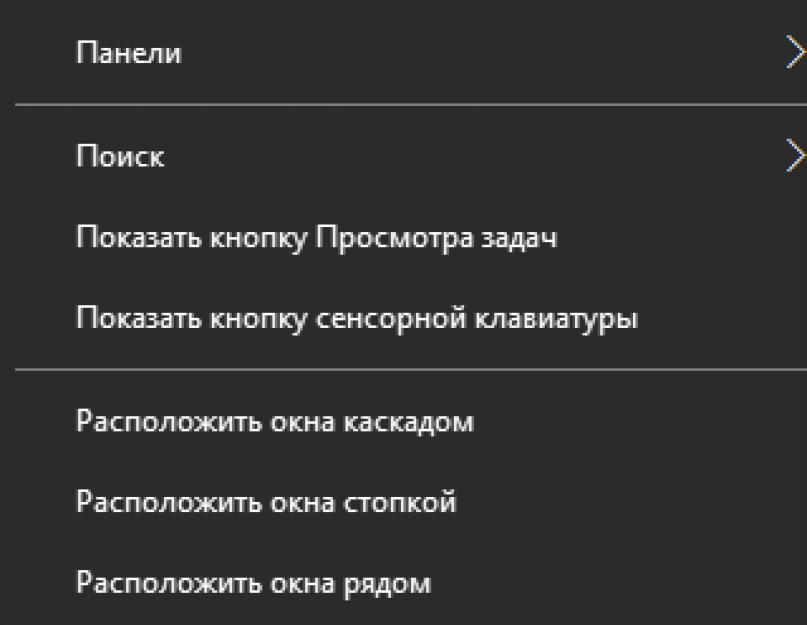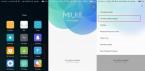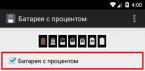Панель задач играет роль основной панели в операционной системе Windows. Здесь отображаются запущенные программы, часы и кнопка «Пуск».
По умолчанию, данная панель расположена внизу рабочего стола. Но, из-за программной ошибки или невнимательности пользователя, Панель задач может переместиться в другое положение. Например, на верх рабочего стола или к боковой грани. Для большинства пользователей такое не типичное расположение панели является не удобным. Поэтому они задаются вопросом, как опустить Панель задач вниз рабочего стола.
Опускаем Панель задач вниз рабочего стола с помощью мышки
Пожалуй, самый простой способ опустить Панель задач вниз рабочего стола, это воспользоваться мышкой. Для того чтобы воспользоваться данным способом нужно сначала проверить, закреплена ли Панель задач или нет. Для этого кликните правой кнопкой мышки по панели задач и посмотрите на пункт «Закрепить Панель задач ». Если рядом с ним стоит отметка, то это означает, что Панель задач закреплена. Чтобы ее открепить кликните по пункту меню «Закрепить Панель задач» и снимите отметку.
После того как Панель задач откреплена, ее можно опустить вниз рабочего стола при помощи мышки. Для этого достаточно кликнуть левой кнопкой мышки по пустому пространству на Панели задач и не отпуская кнопку мышки переместить Панель задач вниз рабочего стола.
После того как панель опустится на привычное место внизу экрана, ее нужно закрепить. Для этого кликните правой кнопкой мышки и выберите пункт меню «Закрепить панель задач».
Опускаем Панель задач при помощи настроек
Также вы можете опустить Панель задач вниз рабочего стола при помощи настроек. Для этого нужно кликнуть правой кнопкой мышки по Панели задач и в открывшемся меню выбрать пункт «Свойства».

Таким образом вы откроете окно с настройками панели задач и кнопки «Пуск». Здесь на вкладке «Панель задач» можно выбрать место, в котором должна располагаться Панель задач. Для того чтобы опустить Панель задач вниз рабочего стола выберите вариант «снизу» и сохраните настройки с помощью кнопки «Ok».

Обратите внимание, для того чтобы изменить расположение Панели задач с помощью настроек не обязательно ее разблокировать.
Решение других проблем с Панелью задач
Кроме вышеописанного с Панелью задач случаются и другие проблемы. Наиболее распространенные из них мы рассмотрим ниже.
- Панель задач исчезает и появляется . Если ваша Панель задач, то исчезает, то появляется, то, скорее всего у вас включена функция «Автоматически скрывать Панель задач». Вы можете отключить эту функцию в настройках панели задач. Для этого нужно кликнуть правой кнопкой мышки по панели задач, выбрать «Свойства» и на вкладке «Панель задач», отключить функцию «Автоматически скрывать Панель задач».
- Панель задач слишком большая . Еще одна проблема с Панелью задач - это ее слишком большой размер. Для того чтобы решить эту проблему нужно открепить Панель задач, навести курсор мышки на край Панели задач и потянуть ее в сторону края экрана. Если уменьшить ширину Панели задач с помощью данного способа не получается, то откройте ее свойства и активируйте функцию «Использовать маленькие кнопки на панели задач.
Впервые с панелью задач мы познакомились в версии Windows 95. Она стала обязательной частью ОС. Сегодня она применяется для скоростного открытия любого из приложений, программ, контроля над всеми процессами. Панель размещена в нижней части экрана, но иногда смещается, доставляя дискомфорт. Тогда и возникает вопрос: как перенести панель задач вниз экрана на ее законное место?
Оперативный метод
Необходимо переключиться на компьютерный рабочий стол. Мышка наводится в свободную зону панели с задачами, кликаем правой клавишей и выбираем пункт «Закрепить панель». Когда пометка там уже есть, она убирается, а потом правой кнопкой нажимают по чистой области и перетаскивают панель обратно.
Как перенести панель задач внизу на экран при помощи ее свойств?
Панель реально перенести обратно, используя меню с главными свойствами. Наводим стрелку на пустую область экрана и щелчком правой кнопки мыши выбираем «Свойства». На мониторе появляется перечень настроек, в окне находим надпись «положение панели задач» и нажимаем левую кнопку мышки для подбора положения снизу. Обязательно ставится галочка «Зафиксировать панель задач» для исключения перемещений впоследствии.

Переносим панель на основе пускового меню
Сменить размещение панели допускается через инструменты в «Пуске». Дальше щелкают по иконке, ищут поисковую строку, где печатают «панель задач». Далее вам выдается список, где нужно выбрать «Настройки». В появившемся окне выбирают «Расположение панели задач на дисплее». Тут нужно кликнуть «Положение снизу».
Что сделать, когда панель исчезает?
Случается так, что панель просто пропадает, а значки остаются на месте. Если перенести курсор на зону панели, она обязана там появится. Стоит воспользоваться кнопкой клавиатуры, находящейся между Alt и Ctrl – знак Windows. После нажатия на нее панель появляется на экране. Не допустить ее дальнейшего исчезновения поможет удаление автоматического скрытия. Это возможно сделать в свойствах панели и соответствующем подменю «Всегда скрывать панели задач».
Переместить вниз. У большинства начинающих и малоопытных пользователей при обнаружении панели "не на своем месте" возникает паника, и они начинают предпринимать неправильные действия. Самое интересное заключается в том, что можно работать и при другом положении данного элемента интерфейса. Если панель находится сверху, то при определенных обстоятельствах это может быть даже удобнее. Однако разобраться, как панель задач переместить вниз - задача легко выполнимая.
Что за панель и зачем она нужна
Панель задач впервые появилась в операционной системе Windows 95. С тех она остается обязательным атрибутом продуктов данного разработчика программного обеспечения вплоть до Windows 7. В исходном виде этот элемент интерфейса находится внизу экрана, и именно так привыкла работать большая часть пользователей. Поэтому при малейшем сбое системы один из первых вопросов - "как панель задач переместить вниз".
Сначала разберемся с тем, что входит в ее состав. Она состоит из следующих четырех компонентов:
- кнопка под названием «Пуск»;
- ярлыки наиболее часто используемых программ;
- фрагмент запущенных программ;
- индикаторы приложений, работающих в
Любой из этих компонентов позволяет пользователю значительно ускорить процесс работы в данной программной среде.

Как ее можно перетянуть
В ОС Windows 7 есть две возможности выполнения данной процедуры. В первом случае используется традиционная техника Drag & Drop. Во втором случае можно применить меню настройки и с его помощью перетянуть этот элемент интерфейса. Независимо от способа, обязательно нужно провести определенную подготовительную работу. Наводим на свободное от прочих элементов место панели и вызываем на нем однократным кликом правой кнопки. В меню выбираем пункт «Зафиксировать панель задач». Напротив него не должна стоять галочка. Если она там есть, то ее можно убрать нажатием левой кнопки. Как только это будет выполнено, на панели появятся специальные разграничители. Теперь можно делать любые манипуляции с ней. В первом случае достаточно нажать на любом ее свободном фрагменте от прочих задач левую кнопку манипулятора и, не отпуская ее, перетянуть в нужное место экрана. Только после этого можно отпускать. Это и есть Drag & Drop - в дословном переводе звучит, как перетянул и отпустил. Во втором случае то, как переместить панель задач, реализуется с помощью контекстного меню. Вызываем его ранее изложенным способом и выбираем пункт с названием «Свойства». В нем перемещаемся на закладку «Панель задач». В соответствующем пункте устанавливаем необходимое нам положение (то есть снизу). Если этот элемент периодически пропадает, то его здесь можно вернуть. Для этого необходимо убрать флаг «Автоматически скрывать панель задач» на той же самой закладке. Строго соблюдая последовательность действий, вы быстро разберетесь, как вернуть панель задач на экран. После проведенных действий изменения нужно сохранить. Для этого достаточно нажать кнопку «Ок».

Заключение
На вопрос: "Как панель задач переместить вниз?" - надеемся, начинающий пользователь получил исчерпывающий ответ. Можно небольшим количеством простых кликов вернуть панель в исходное состояние. Главное - не паниковать и делать все последовательно. Этому и посвящен данный материал.
Урок покажет, как переместить панель задач вниз экрана и вернуть ее на прежнее место в ОС Windows. Бывают ситуации, когда Вы сами или другой пользователь неаккуратными действиями, случайно ее перемещаете. Из-за этого она может оказаться слева, справа (сбоку) или вообще сверху. И тут сразу рождается вопрос, а как же вернуть панель задач на место?
Перемещаем с помощью свойств панели задач
Свойства можно открыть такими действиями:
1. Щелкните правой кнопкой на свободном (пустом) месте панели задач и нажмите «свойства».

2. Кликните правой кнопкой на кнопку «пуск» и в меню выберите «свойства».

3. Нажмите «пуск» введите «панель задач», затем выберите строку в соответствии с картинкой.

Когда выполните 1 из 3 действий выше, перед вами выскочит окошко со свойствами. Обратитесь к пункту «положение панели задач », ниже которого Вы увидите текущее расположение (в моем случае «справа»). А при клике на него, появится выбор из таких положений:
- Снизу
- Слева
- Справа
- Сверху
Выберите положение «снизу», затем кликните «применить» и «OK», чтобы панель переместилась на место.
Примечание: поставьте флажок к надписи «закрепить панель задач», чтобы в будущем обезопасить себя от случайного перемещения.

Перемещение с помощью мышки
Именно, неосторожные движения мышкой являются частой причиной перемещения панели задач вбок или вверх. Такими же действиями, мы переместим ее вниз экрана и вернем на свое место по умолчанию.
Для начала снимите отметку с надписи «закрепить панель задач », либо в окне свойств, либо в меню, которое вызывается кликом правой кнопкой на пустом (свободном) месте панели. Если закрепления нет, Вы увидите точечные полосы по краям (правая показана на скриншоте).

Теперь зажмите на свободном (пустом) месте панели задач левую кнопку и перетаскивайте к нижнему краю дисплея до тех пор, пока она не окажется внизу. Поводите мышкой по внутреннему периметру дисплея и понаблюдайте. В каком месте отпустите кнопку, в таком она и окажется.
Как вернуть панель задач на место через реестр
Переместить панель задач вниз экрана и во все стороны можно и через реестр Windows. Я не буду объяснять, что менять, создавать в реестре, так как приготовил готовые варианты.
Иначе, Вам бы пришлось переходить по длинному пути, создавать или править в разделе «StuckRects2» двоичный параметр «Settings», в котором надо вводить длинное численно-символьное значение.

В этой статье мы расскажем Вам, как переместить панель задач вниз экрана и вернуть ее на прежнее место в ОС Windows. Иногда возникают ситуации, когда ребенок или Вы сами случайно ее перемещаете. Из-за этого она может оказаться слева, справа или вообще сверху. И Вы сразу задаетесь вопросом, а как же вернуть панель задач на место?
Перемещаем панель задач с помощью свойств
Рассмотрим несколько вариантов того, как можно открыть окно необходимых нам настроек.
Когда выполните любое из трех действий выше, откроется окно со свойствами. Вам нужно выбрать пункт — Положение панели задач , ниже которого Вы увидите текущее расположение.

А при нажатии на него, появится выбор из таких положений:
- Снизу
- Слева
- Справа
- Сверху
Выберите положение «Снизу», затем кликните «Применить» и «OK», чтобы панель переместилась на место.
Поставьте флажок к пункту «закрепить панель задач», чтобы в будущем обезопасить себя от случайного перемещения.
Перемещение с помощью мышки
Как раз таки неосторожные нажатия мышкой, являются частой причиной перемещения панели задач в разные места рабочего стола. Давайте, мы переместим ее вниз экрана с помощью мышки и вернем на свое место по умолчанию.
Для начала необходимо снять отметку с надписи «Закрепить панель задач», для этого нажмите правой кнопкой мыши на пустом месте панели задач. Если закрепления нет, Вы увидите точечные полосы по краям (правая показана на скриншоте).

Теперь удержите на свободном месте панели задач левую кнопку мышки и перетаскивайте ее к нижнему краю дисплея до тех пор, пока она окажется внизу. В каком месте отпустите кнопку мыши, в таком она и окажется.
Ну вот пожалуй и все, мы ознакомили Вас с двумя наиболее распространенными методами как переместить панель задач вниз экрана Windows и таким образом вернуть ее на стандартное место. Использование этих двух методов более удобное и легкое, но Вы выбирайте какой метод вам нравиться….